Veidojot vizuāli iespaidīgus efektus video formātā, ir nepieciešamas tehniskās zināšanas un radošums. Matrix efekts ir viens no populārākajiem stilus, kas ir ietekmējusi digitālo pasauli. Neatkarīgi no tā, vai tas ir paredzēts filmām, pamācībām vai personīgiem radošiem projektiem, šis efekts piešķir vēlamo futūristisko pieskaņu tavos video. Nākamajā ceļvedī es parādīšu, kā tu vari izveidot Matrix-tekstu un tam atbilstošo videolaižu Adobe After Effects programmā. Tev nepieciešamas tikai pamatzināšanas šajā programmā.
Visvieglākās atziņas
- Matrix-teksts tiek izveidots, izmantojot animētus teksta un gaismas efektus.
- Krāsu laukumu un animāciju izmantošana ir izšķiroša galīgajam izskatam.
- Efekti, piemēram, „Light Sweep“ un „Turbulent Noise“, veicina gala produkta dziļumu un dinamiku.
Solos pa solim
Lai sasniegtu Matrix efektu, seko šiem soļiem:
1. solis: Teksta izveide
Sāc, izveidojot teksta laukumu After Effects. Tu vari vienkārši noklikšķināt uz teksta rīka un ierakstīt jebkuru tekstu. Lai iegūtu autentiskākus Matrix simbolus, es rekomendēju izmantot fontu „Matrix Code NFI“. Instalē šo fontu, ja tev tā nav, un izmanto to tekstā.
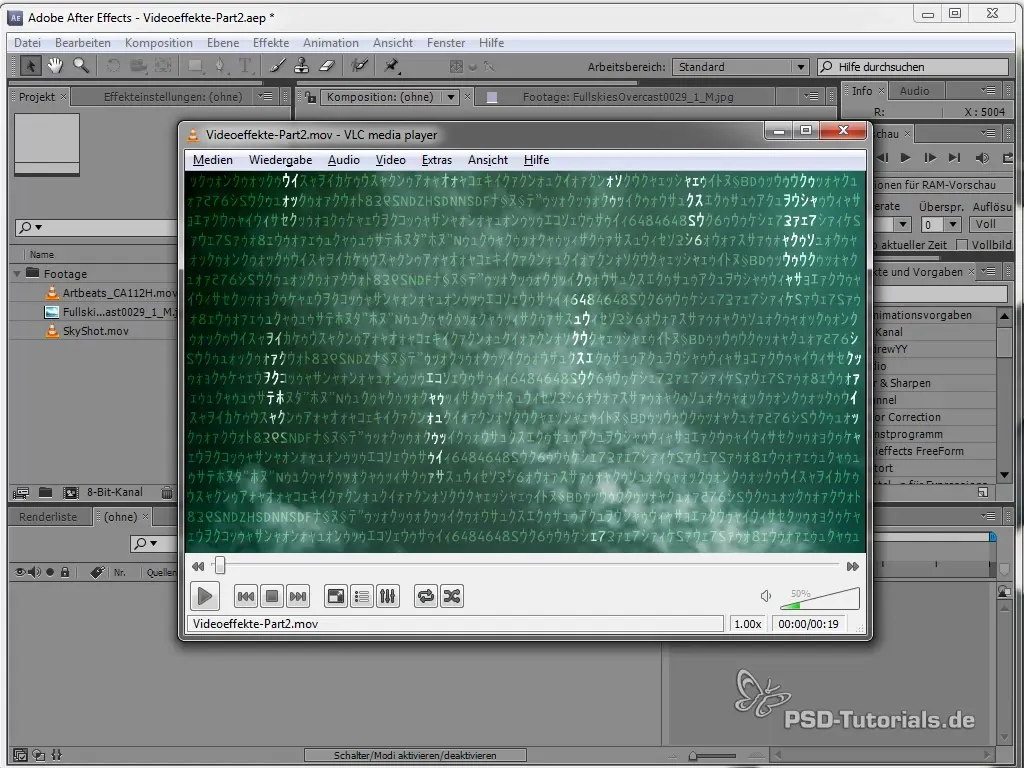
2. solis: Teksta animēšana
Lai ļautu tekstam animēti nokrist, tev jāizmanto „Teksta animatori“. Izvēlies savu tekstu, ej uz „Pievienot animatoru“ un izvēlies „Simbolu novirzīšana“. Iestatiet izpausmi time * 20 simbolu novirzīšanā, lai teksts nokristu vēlamajā ātrumā.
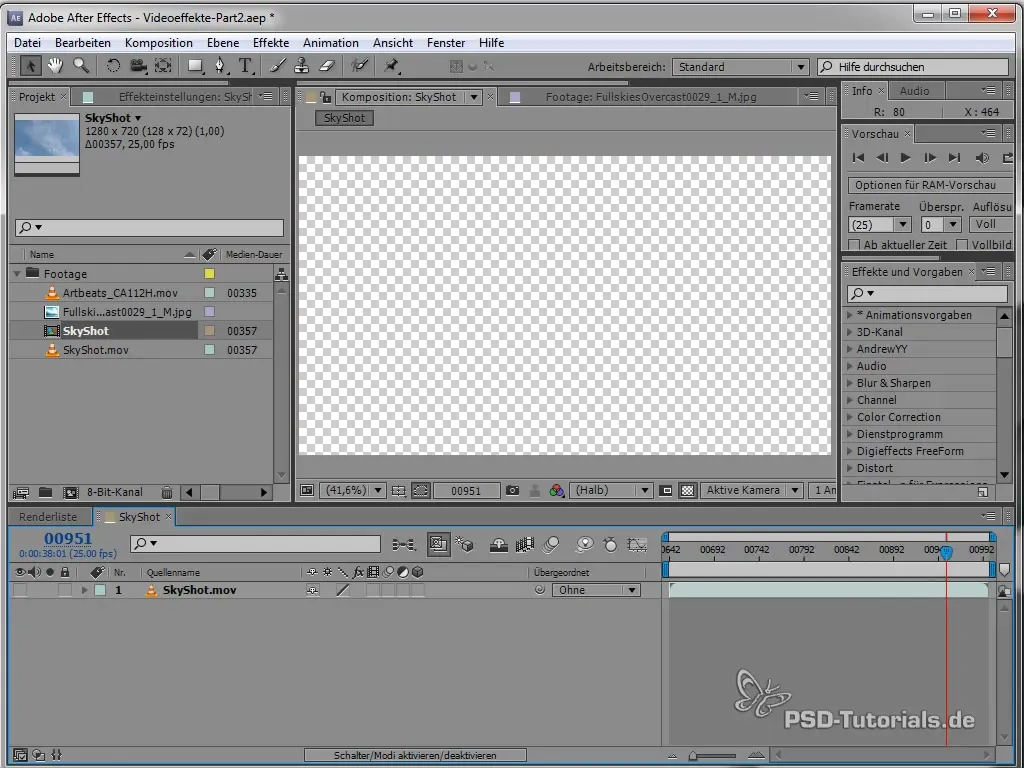
3. solis: Gaismas efekta pievienošana
Lai radītu efektu, ka burti mirdz, izveido jaunu krāsu laukumu. Pievieno „Light Sweep“ efektu. Spēlējies ar gaismas efekta rotācijas un intensitātes iestatījumiem, lai iegūtu reālistisku „mirdzēšanas efektu“.
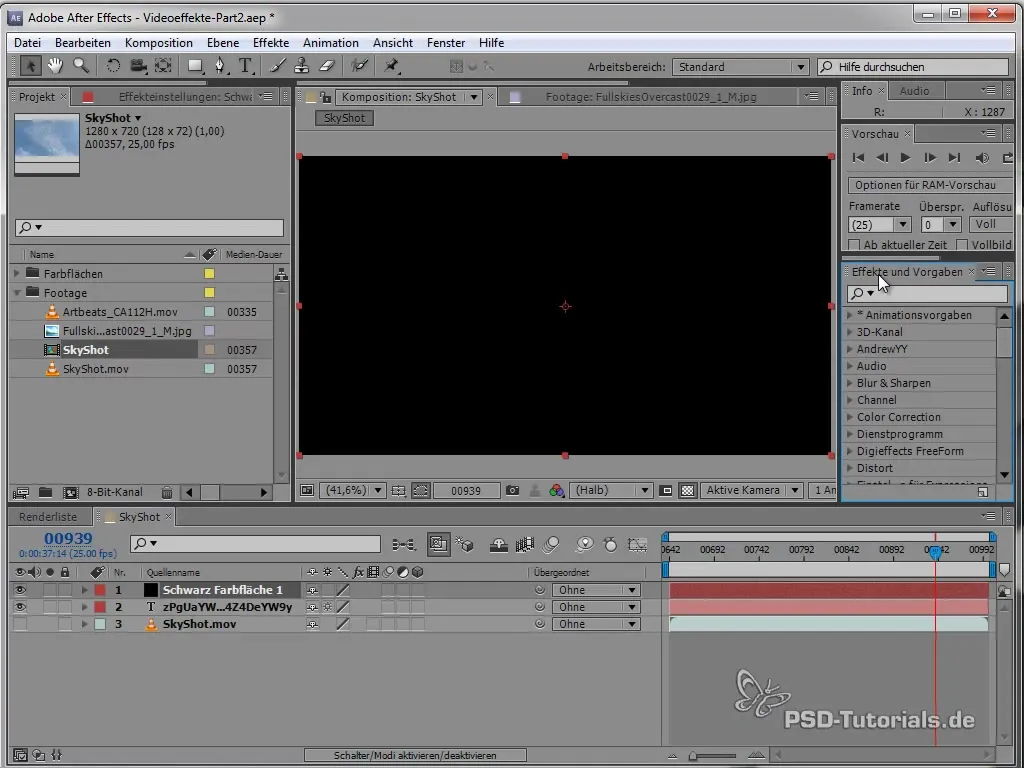
4. solis: Gaismas līnijas animācija
Iestatiet atslēgas kadrus gaismas līnijai, lai to animētu. Tu vari tuvināt atslēgas kadrus ātrākai animācijai vai pievienot „Loop Out“ izpausmi, lai efekts tiktu cikliski atkārtots.
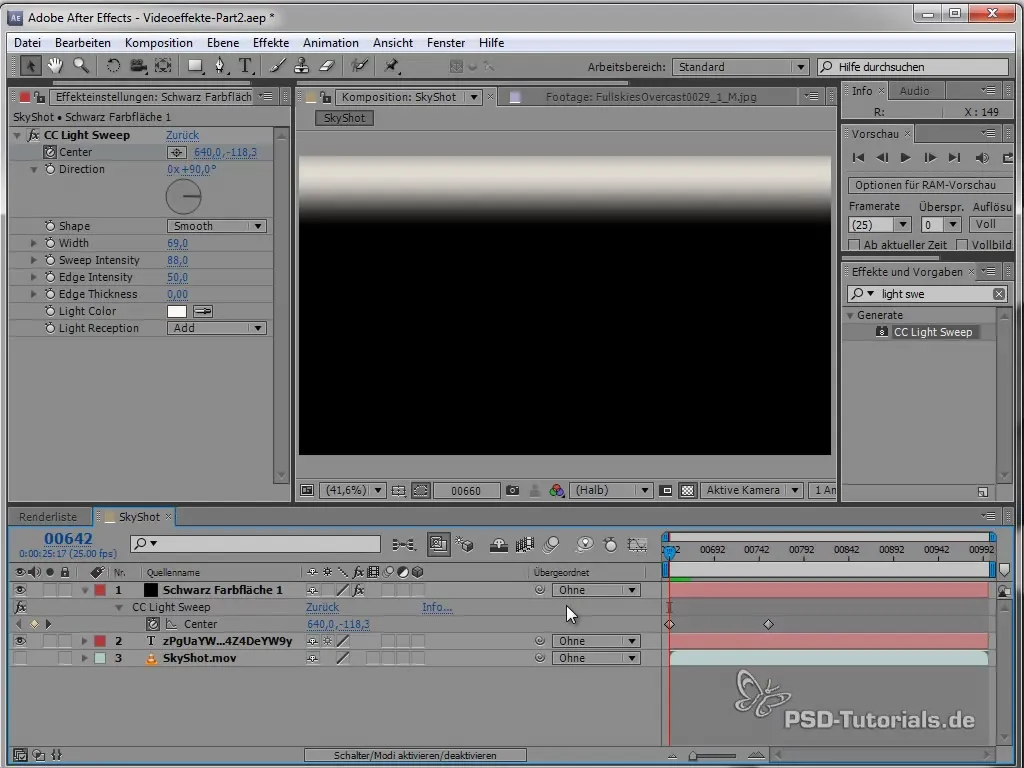
5. solis: Elementu apvienošana
Pārnesti tekstu un gaismas animāciju zemapkompozīcijā, lai tos vēlāk varētu apvienot ar fona video. Neaizmirsti arī ievilkt fonu zemapkompozīcijā. Nosauc šo kompozīciju par „Teksta pārklājumu“.
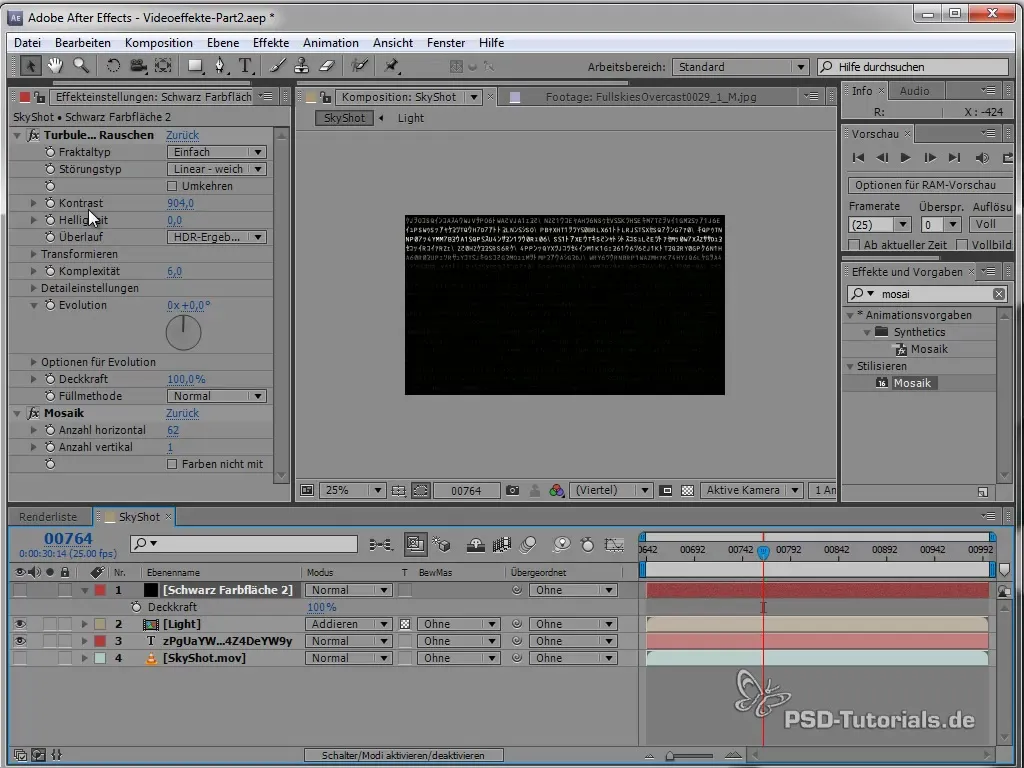
6. solis: Fona pielāgošana
Tagad izvēlies fona video un spēlē ar kontrasta iestatījumiem, lai iegūtu raksturīgo Matrix izskatu. Kontrasts šeit ir izšķiroša nozīme, lai uzsvērtu tumšās daļas un mazinātu gaišās, lai tās izskatītos tā, kā tu to vēlies. Izmanto „Kurves“ vai „Spilgtumu/Kontrastu“, lai iegūtu vēlamo rezultātu.
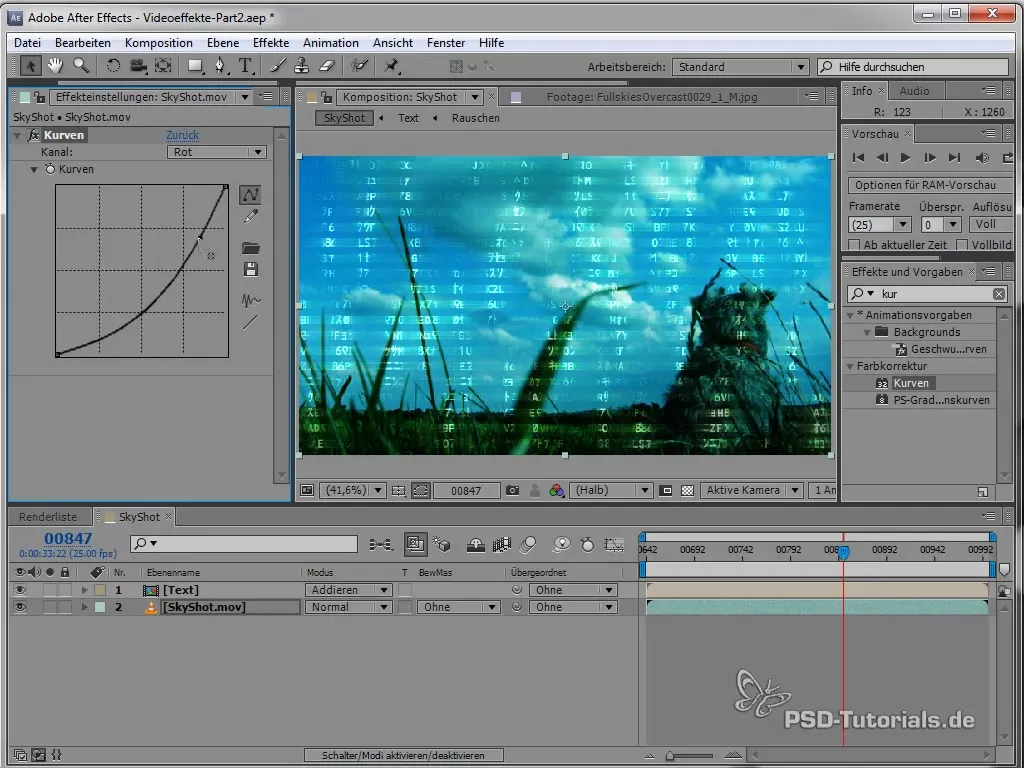
7. solis: Krāsas un vignete pievienošana
Pievieno jaunu pielāgošanas slāni ar „Aplīšu efektu“, lai radītu vigneti tumši zaļā nokrāsā. Samazini apļa neatkarību, lai radītu maģīgākus pārejas efektus.
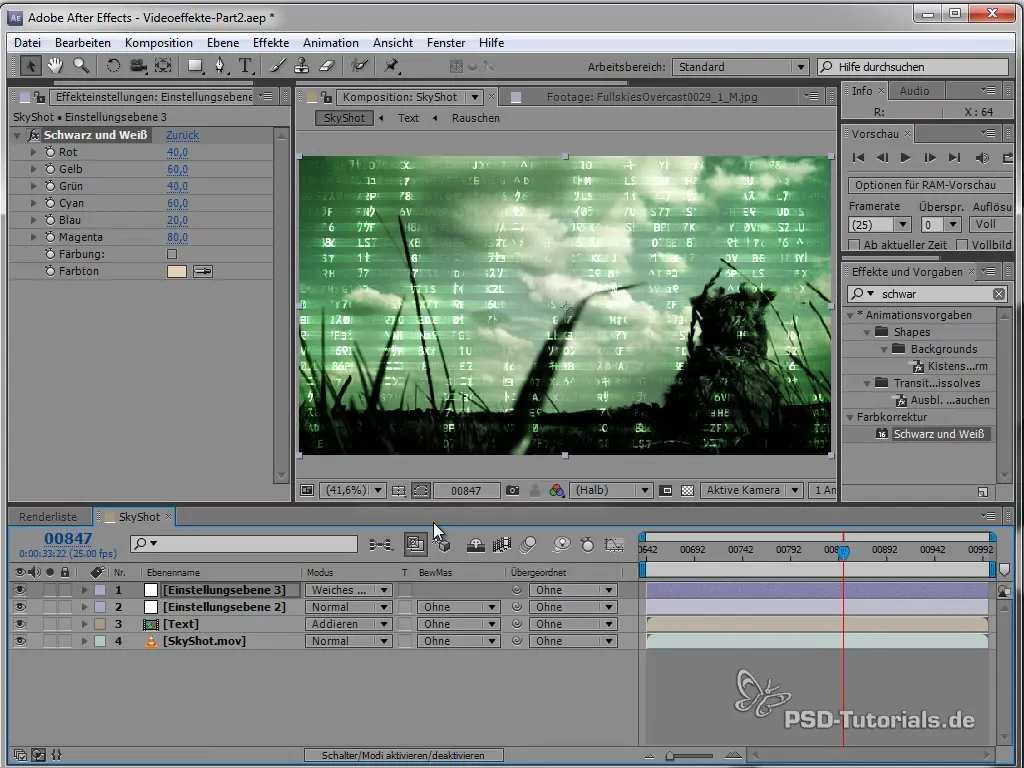
8. solis: Matrix izskata pabeigšana
Izmanto „Melnā/Baltā“ efektu uz cita pielāgošanas slāņa, lai radītu lielāku kontrastu un dziļumu. Pārliecinies, ka pielāgo neatkarību, lai neiznīcinātu vēlamo vizuālo efektu.
Kopsavilkums – Matrix teksta un videolaižu izveide
Šis ceļvedis parāda, kā tu vari ar After Effects palīdzību ātri izveidot Matrix efektu tekstam un videomateriālam. Apvienojot dažādus efektus un animācijas, tu piešķir saviem projektiem futūristiskas estētikas pieskaņu.
Bieži uzdotie jautājumi
Kāds ir ieteicamais fonts Matrix efektam?Ieteicamais fonts ir „Matrix Code NFI“.
Kā es varu pielāgot teksta animācijas ātrumu?Teksta animācijas ātrumu tu vari pielāgot, mainot vērtību izpausmē time * x, kur x ir jābūt augstākai vērtībai ātrākai izmaiņai.
Kāds efekts tiek izmantots, lai radītu mirdzošo gaismas līniju?„Light Sweep“ efekts tiek izmantots, lai radītu mirdzošo gaismas līniju.
Vai es varu Matrix efektu izmantot arī uz citiem video elementiem?Jā, efekts var tikt pielāgots arī citiem video elementiem.
Kā es varu pielāgot kontrastu fona video?Kontrasts var tikt pielāgots, izmantojot „Kurves“ vai „Spilgtumu/Kontrastu“ uz fona video.


